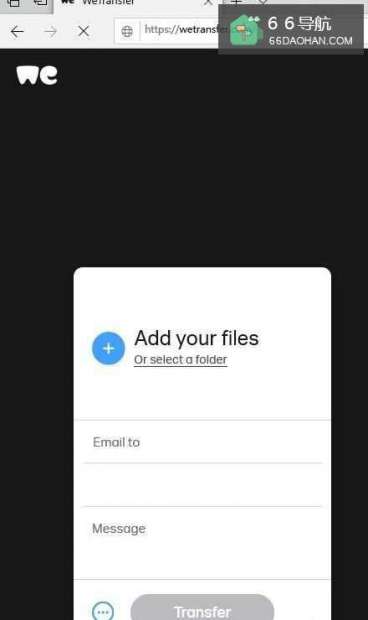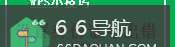在工作中,经常会对表格进行单元格合并,那怎么对合并后的单元格数据进行求各计算呢?本经验介绍在WPS Office技巧应用中,Excel合并单元格如何快速求和的操作方法。
应用场景如下
工具/原料
演示设备ThinkPad笔记本
演示系统WIN10 专业版
演示软件WPS office 2019 个人版
如果本经验对您有所帮助,请给个【好评】;如果本经验能够帮助到您身边的人,请点击【分享】;
更多的经验请点击【关注】和【收藏】
操作方法
1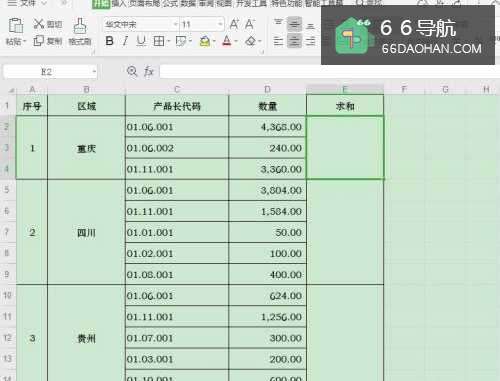 2
2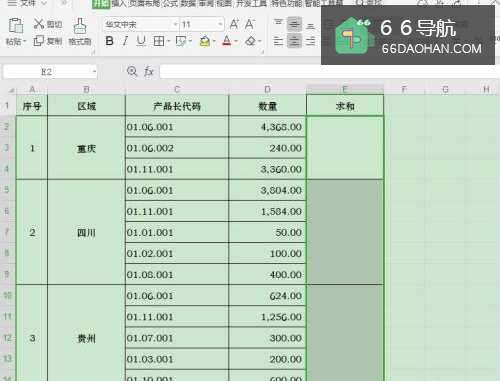 3
3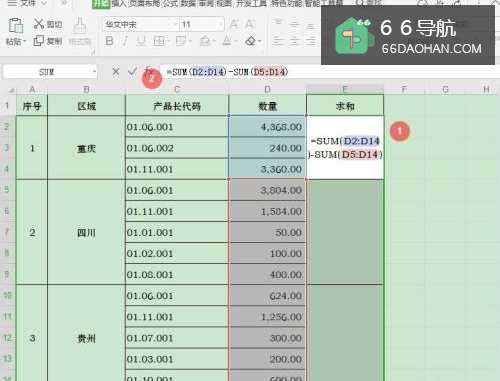 4
4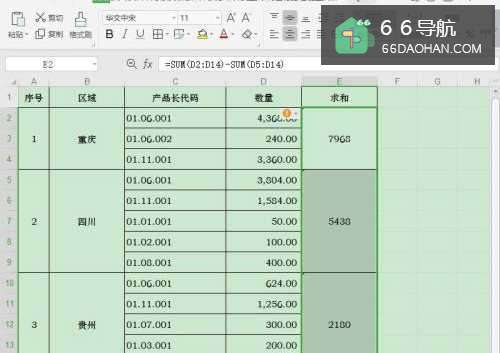
首先,打开WPS office Excel数据表格;
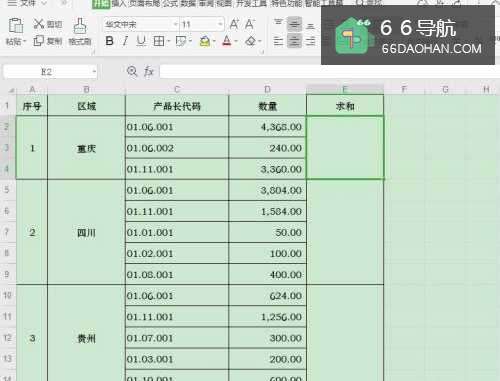 2
2选择表格数据列【E2E14】;
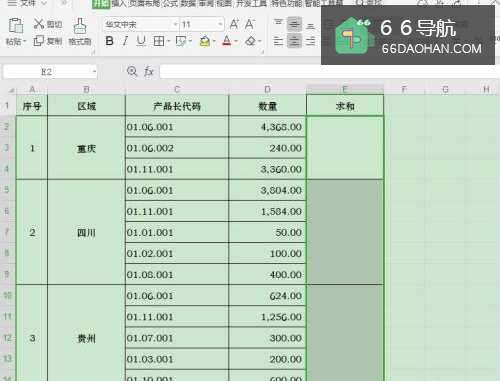 3
3点击编辑栏,输入公式【=SUM(D2:D14)SUM(D5:D14)】;
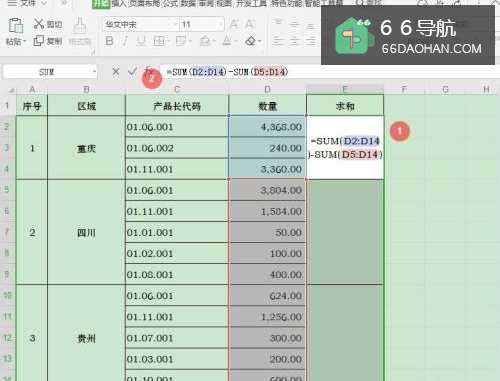 4
4将光标定位在编辑栏,按快捷键【CTRL+Enter】完成计算。
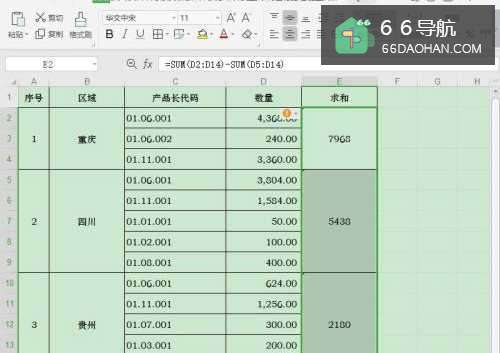
总结
Office技巧Excel合并单元格如何快速求和1、首先,打开WPS office Excel数据表格;2、选择表格数据列【E2E14】;3、点击编辑栏,输入公式【=SUM(D2:D14)SUM(D5:D14)】;4、按键盘快捷键【CTRL+Enter】完成计算。